Înregistrați un webinar ca fișier video utilizând una dintre cele trei aplicații gratuite de înregistrare a ecranului: CamStudio, Webinaria sau Ezvid.
Bacsis
Platformele de webinar încarcă uneori seminariile web anterioare pe YouTube sau alte platforme de partajare video. Înainte de a petrece timp descarcând și instalând o aplicație terță parte, întrebați persoana sau entitatea responsabilă de webinar dacă o înregistrare va fi disponibilă după terminarea sesiunii.
Înregistrați webinarul cu CamStudio
Pasul 1
Descărcați și instalați ultima versiune de CamStudio.
Videoclipul zilei
Pasul 2
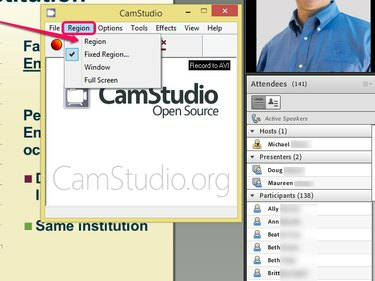
Credit imagine: Imagine prin amabilitatea CamStudio
Lansați programul, deschideți Regiune meniu și selectați Regiune. Această setare vă permite să înregistrați numai regiunea ecranului care conține webinarul în loc de întregul ecran, reducând astfel dimensiunea videoclipului.
Bacsis
- Selectați Fereastră dacă preferați să capturați întreaga fereastră a browserului sau Ecran complet pentru a vă înregistra întregul ecran, inclusiv bara de activități.
- Dacă doriți să înregistrați fluxul audio al seminariului web pe lângă videoclip, deschideți Opțiuni meniu și selectați Înregistrați audio de la difuzoare.
Pasul 3
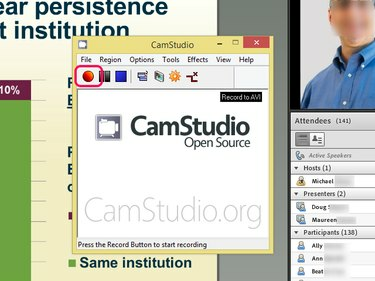
Credit imagine: Imagine prin amabilitatea CamStudio
Apasă pe Record buton. Trageți cursorul pe ecran pentru a selecta regiunea pe care doriți să o înregistrați. CamStudio începe automat înregistrarea ecranului după ce selectați regiunea. Joacă webinarul. Când se termină, faceți clic pe Stop butonul pentru a salva fișierul video pe hard disk.
Înregistrați webinarul cu Webinaria
Pasul 1
Descărcați și instalați ultima versiune de Webinaria.
Pasul 2
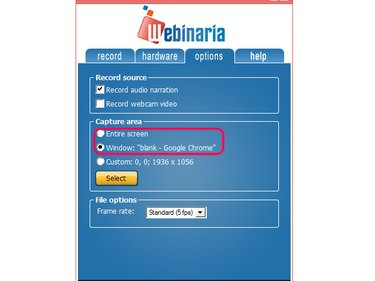
Credit imagine: Imagine prin amabilitatea Webinaria
Lansați aplicația și deschideți Opțiuni meniul. Selectați Întregul ecran sau Fereastră, în funcție de dacă doriți să înregistrați întregul ecran sau doar fereastra browserului care conține webinarul. Confirmați selecția făcând clic Selectați.
Pasul 3
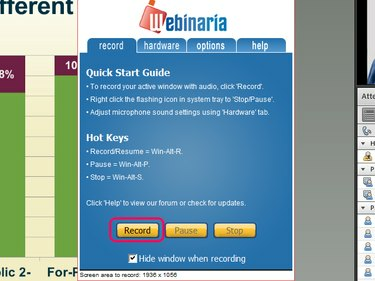
Credit imagine: Imagine prin amabilitatea Webinaria
Începeți înregistrarea webinarului făcând clic pe Record din fila Înregistrare și selectând locul în care doriți ca Webinaria să salveze fișierul video. După ce selectați un director pentru fișierul video, Webinaria începe automat înregistrarea. Faceți dublu clic pe Webinar pictograma din bara de activități și faceți clic Stop pentru a termina înregistrarea. Apasă pe Salvați butonul pentru a salva filmul pe hard disk.
Înregistrați webinarul cu Ezvid
Pasul 1
Descărcați ultima versiune a aplicației Ezvid și instalați-o.
Pasul 2
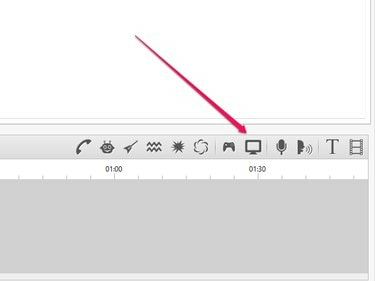
Credit imagine: Imagine prin amabilitatea lui Ezvid
Apasă pe Captura de ecran pictograma și selectați Începeți capturarea acum pentru a începe înregistrarea ecranului care conține webinarul. Când se încheie webinarul, faceți clic pe Stop butonul pentru a opri înregistrarea. Ezvid salvează videoclipul într-un format proprietar pe hard disk. Alternativ, faceți clic pe Încărcați pe YouTube butonul pentru a partaja înregistrarea webinarului pe YouTube.
Avertizare
Feriți-vă de problemele legale solicitând permisiunea persoanei sau entității care deține drepturile asupra webinarului înainte de a partaja fișierul video.




